相信很多朋友都遇到过以下问题,就是华为freebuds4i怎么连接电脑。。针对这个问题,今天手机之家小编就搜集了网上的相关信息,给大家做个华为freebuds4i怎么连接电脑。的解答。希望看完这个教程之后能够解决大家华为freebuds4i怎么连接电脑。的相关问题。
华为FreeBuds4i作为一款功能杰出的耳机,使用的用户非常多,华为freebuds4i中究竟怎么连接电脑的呢?现在小编为大家带来了华为freebuds连接电脑方法,希望大家喜欢。
华为freebuds4i怎么连接电脑?华为freebuds连接电脑方法

1、点击进入电脑“设置”应用内。
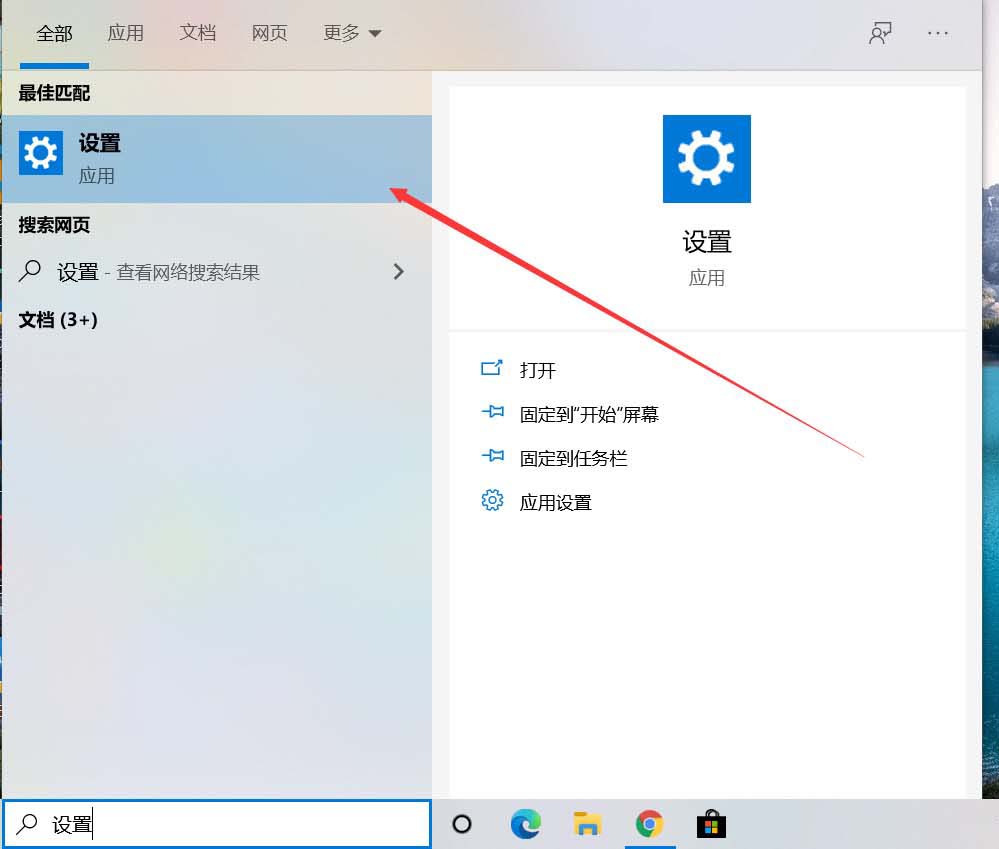
2、之后选择“设备”选项进入。
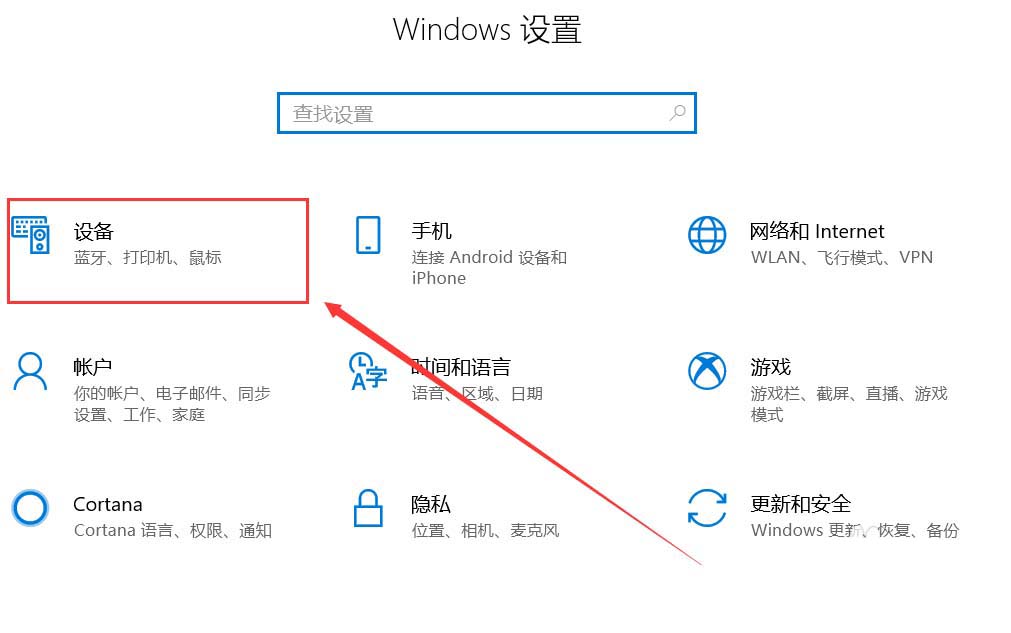
3、点击打开蓝牙开关按钮。
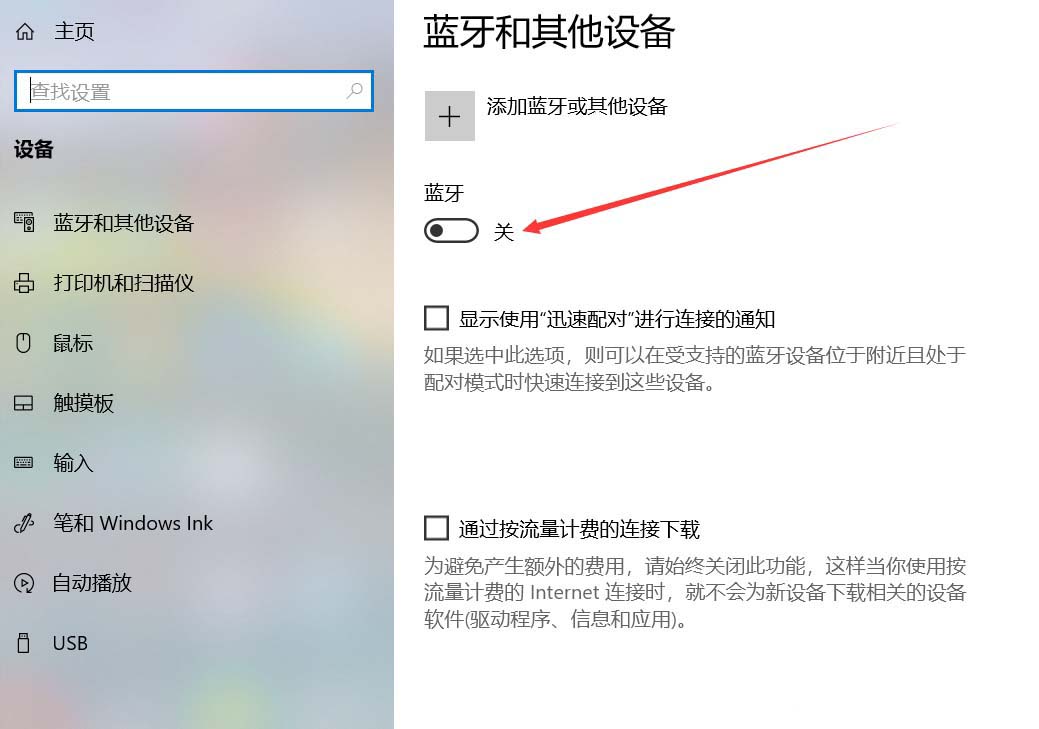
4、之后选择右下角的蓝牙图标点击进行添加。
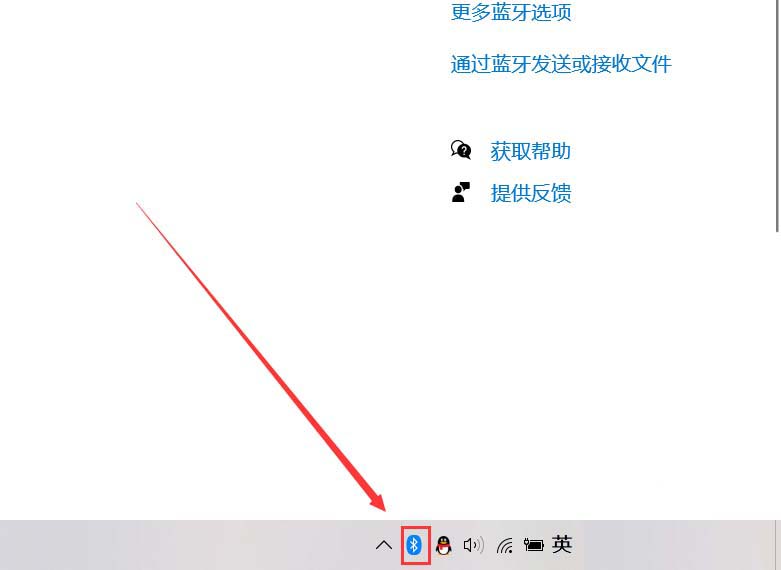
5、点击“蓝牙”选项添加蓝牙设备。
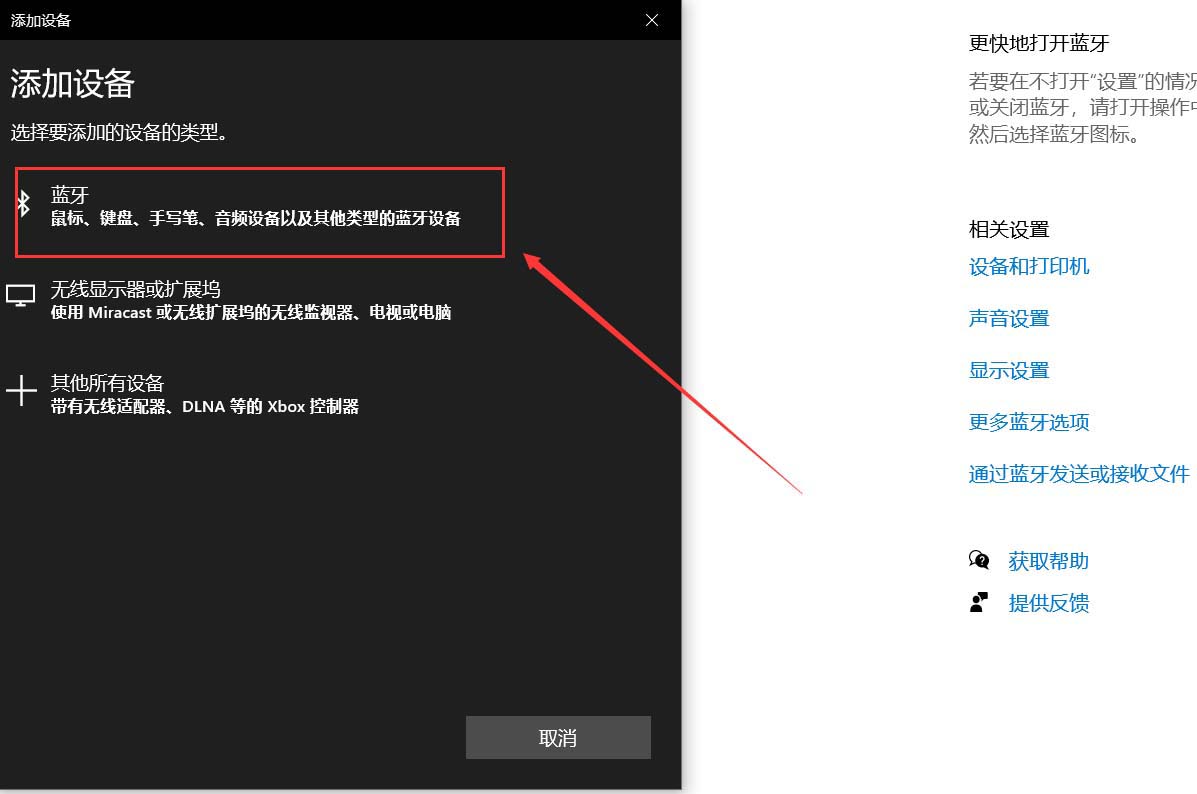
6、等待电脑系统寻找到华为freebuds。
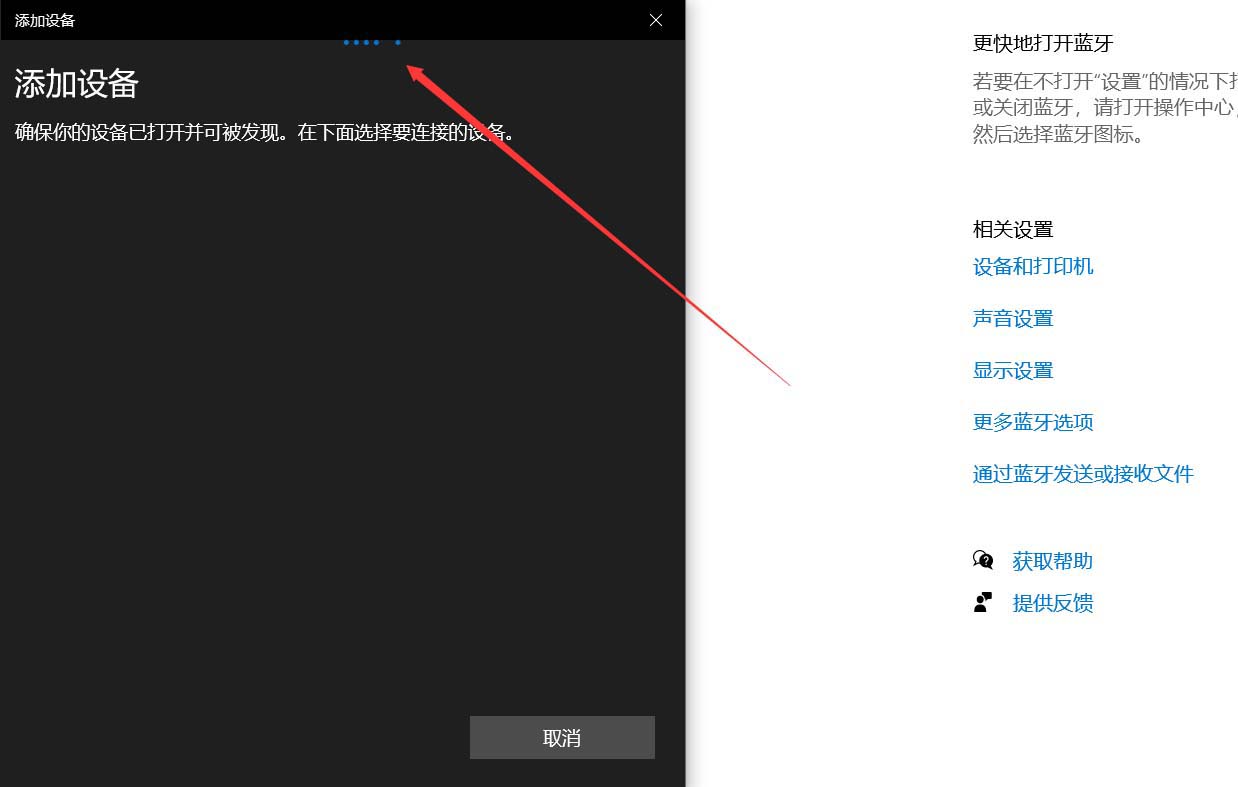
7、之后点击“连接”按钮完成电脑与耳机的连接。
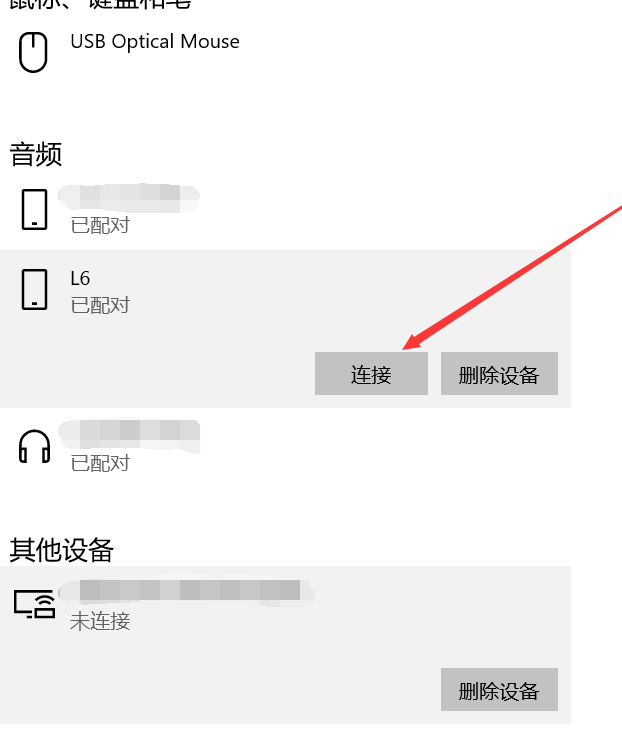
以上这里为各位分享了华为freebuds连接电脑方法。有需要的朋友赶快来看看本篇文章吧!
freebuds4i教程
怎么接电话
如何预订
切歌方法分享
降噪的方法